—————————
1. Покупаем прокси.
2. Скачиваем и устанавливаем программу Proxifier.
3. Скачиваем и распаковываем программу ip_time.
4. Настройка Proxyfire.
5. Создаём профиля проксирования в Proxifier.
6. Редактируем ip_time.
—————————
Покупаем прокси.
Заходим на сайт proxy6.net ,покупаем прокси в одни руки, ipv4, страна Россия.
Купон на скидку QXfo7kEYWu
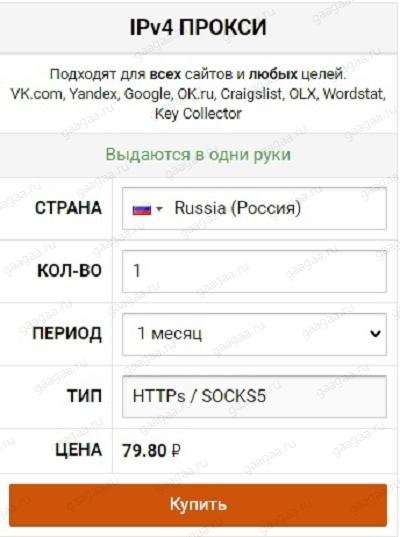
Скачиваем и устанавливаем программу Proxifier.
Переходим по ссылке https://www.proxifier.com/download.htm скачиваем и устанавливаем Proxifier Standard Edition.
Proxifier Portable не рекомендую.
Proxifier можно использовать ее в течение 31 дня бесплатно далее придётся заплатить 39.95$.
Или сказу купить лицензию за копейки здесь.
Скачиваем и распаковываем программу ip_time.
Распаковываем программу ip_time на диск С. Расположение файла получится C:\ip_time .
Если не знаете где взять эту программу, то посмотрите здесь.
Настройка Proxyfire.
На вкладке File:
Добавить в автозагрузку Autostart.
Отключать проверку обновления check for Product Updates on Startup.
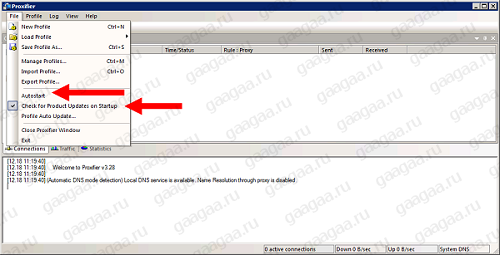
Внимание очень важно !!!
На вкладке Profile :
Нужно отключить шифрования пароля в профиле.
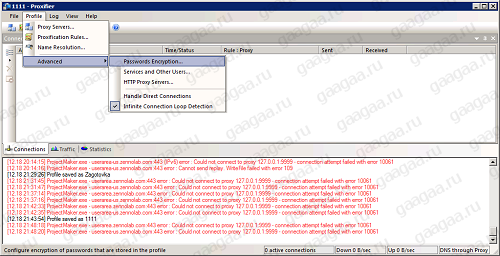
Profile – Advanced – Password Encryption
Создаём профиля проксирования в Proxifier.
Добавляем прокси в Proxifier.
Кок добавить найдёте в Google.
Коротко:
1. Нажмите на раздел «Profile» и перейдите в «Proxy Servers...».
2. Нажмите кнопку «Add».
3. Введите IP-адрес и порт вашего прокси-сервера.
4. Выберите протокол вашего прокси-сервера.
5.Поставьте галочку возле параметра «Enable» и введите данные для доступа к вашему прокси-серверу.

Аналогично добавляем все прокси что купили.
Создаём профиля в Proxifier.
Создаем чистый профиль без ip.
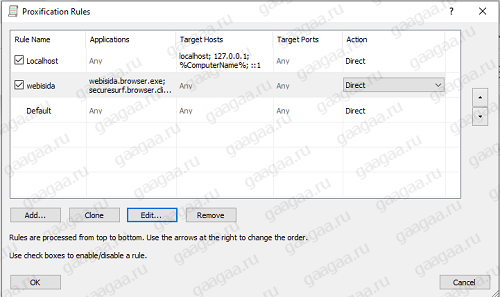
Создаем профили на каждый ip.
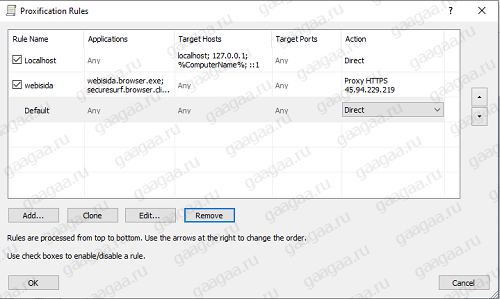
Для автосерфинга webisida в окне Applications вставляем webisida.browser.exe;securesurf.browser.client.exe
Для других приложений вставляем другие имена приложений (екзешки),пример firefox.exe
Сохраняем каждый созданный профиль в нашу папку ip_time с именами ip01.ppx , ip02.ppx , ip03.ppx и т. д.
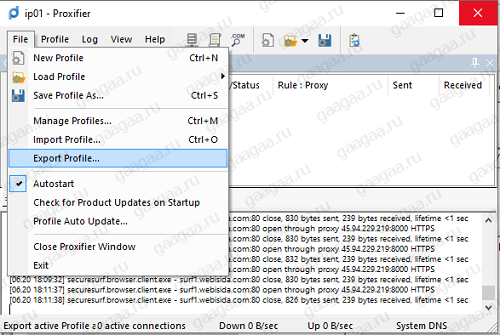
File-export profile.
Редактируем ip_time.
В папке ip_time находим файл NextIP.txt и открываем его блокнотом.
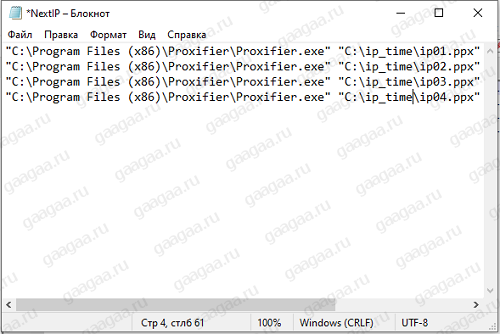
Редактируем путь к файлу и количество профилей, изменяем на своё если отличается.
ВСЁ ГОТОВО.
Каждый час будет меняться ip адрес.
Можете добавить ярлык на файл new_time.bat в папку C:\ProgramData\Microsoft\Windows\Start Menu\Programs\Startup автозагрузки - получится полный автопилот.
